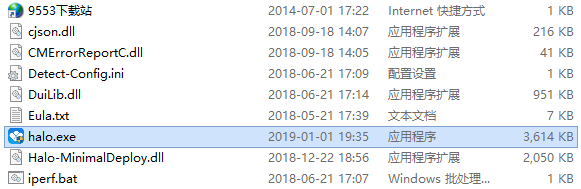- 软件大小:78.8MB
- 软件语言:简体中文
- 软件类型:国产软件
- 软件类别:系统测试
- 更新时间:2019-02-13
- 软件授权:免费版
- 官方网站://www.9553.com
- 运行环境:XP/Win7/Win8/Win10
- 标签:设备检测工具 检测工具
藤楼USB设备检测工具集 v2.2【集成多个USB设备检测工具】简体中文绿色免费版
2.652MB/简体中文/6.7
43KB/简体中文/7.5
7.53MB/简体中文/7.5
16.53MB/简体中文/7.5
HiBit System Information V2.0.15 绿色版
1.83MB/简体中文/7.5
Halo是一款非常专业的设备检测维修工具。这款工具专门用于锐捷云课堂的设备部署情况检测维修。能够自动识别安装部署与日常运行中的常见问题。输入云主机 IP 地址即可开始检测。下面有详细的使用说明。
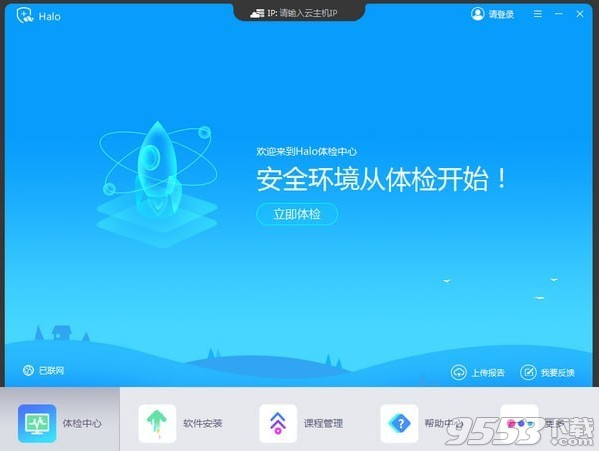
锐捷云课堂云助手Halo是锐捷云课堂实施部署与运维的配套工具,Halo用于检查锐捷云课堂教室中设备的部署情况,能够自动识别安装部署与日常运行中的常见问题,指导工程师改进,达到提升交付质量,保证产品健康运行,最终提升客户满意度的目的。
一、基础使用
1、输入云主机 IP 地址;(若多台堆叠、集群,输入主控云主机 IP 地址)进行检测
2、体检完成,显示体检分数,鼠标移动到问题项的位置,可以查看改进意见
3、输入云主机 IP 地址;(若多台堆叠、集群,输入主控云主机 IP 地址)体检完成,显示体检分数,鼠标移动到问题项的位置,可以查看改进意见
二、课程镜像的体检方法
将 Halo 压缩包上传至云主机共享目录,在编辑镜像模式下,检测课程镜像的健康状况。
三、离线模式
在实际客户环境下, 可能存在Halo 工具无法连接外网的情况,那么在 Halo 界面点击上传报告不成功。
但是在 HALO 安装路径下,会生成 pdf 格式的离线形式报告。
此时可以在 Internet 的网络环境中,登录锐捷云服务中心网站(CSC),上传刚才生成的离线报告。
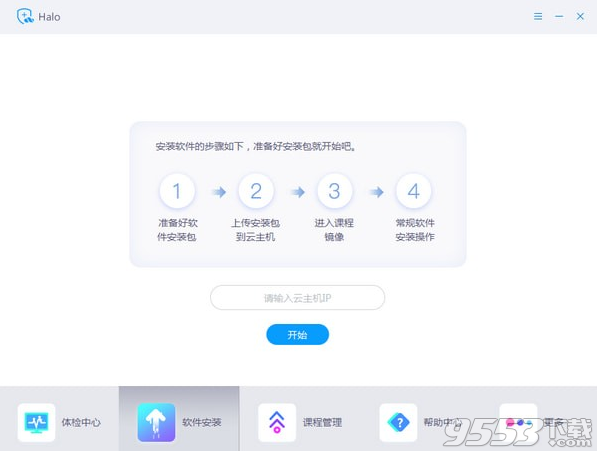
[云课堂标准版]教师机连接不上云主机?
分析:常见于教师机与云主机IP网络不通,或是教师机IP配置错误,与云主机上教师机配置信息不符。
报错如下图:
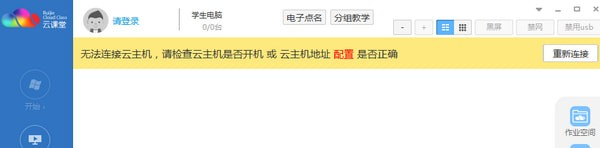
排查步骤:
一、终端是否可以连上云主机,可以的话云主机正常运行,需要排查教师机和服务器的连通性、教师端的配置以及教师机的环境;
1. 教师机可以ping服务器
1) 尝试浏览器web访问服务器,查看设置的教室IP和当前教师机电脑IP是否一致(账号:admin 密码:admin)
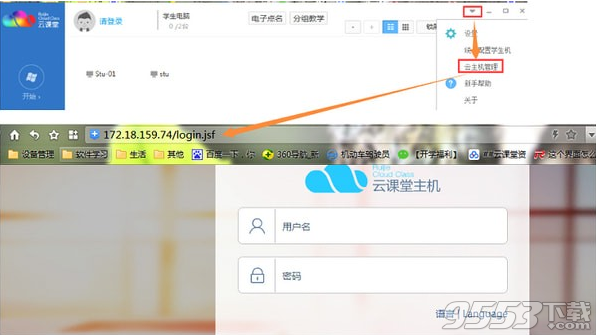
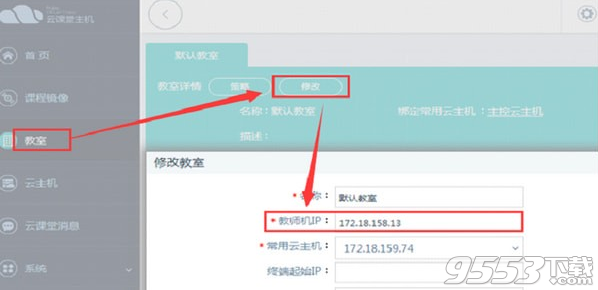
3.3版本查看方式:
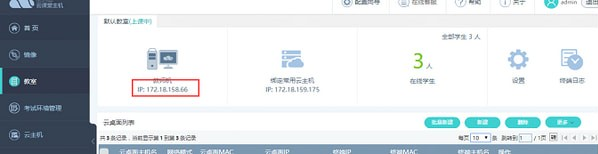
2) 检查云课堂设置里面的服务器地址是否正确;
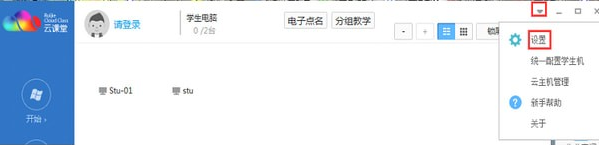
2.教师机ping不通服务器
1)检查教师机的ip是静态还是动态获取,改成和服务器相同网段后是否可以通?
2)在教师机上ping云主机ip地址测试,若ping的通,需确认云主机地址是否冲突。若ping不通,需检查网线是否插好,且教师机网卡ip是否配置正确,教师机如果有多网卡,禁止多余网卡。
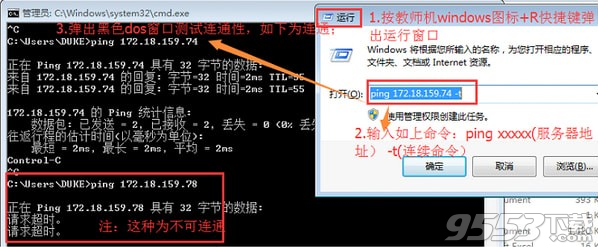
二、终端也无法连上服务器,那排查服务器硬件是否正常
1、检查云主机电源灯是否绿色亮,是否开机, 尝试手动开机;
2、两条网线是否有接好,是否都亮绿色灯,拔插下网线测试;
3、硬盘指示灯是否有亮;
4、VGA接显示器是否输出,如果输出查看是卡在哪个画面。开机常按delete是否可以进入bios,查看bios下硬盘是否识别正确;
5、VGA接显示器无显,可以尝试拔插内存条,纽扣电池放电等操作;
6、如果还是无法解决,联系4008111000
1.下载完成后不要在压缩包内运行软件直接使用,先解压;
2.软件同时支持32位64位运行环境;
3.如果软件无法正常打开,请右键使用管理员模式运行。